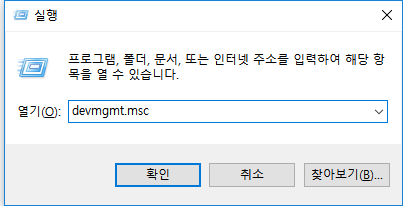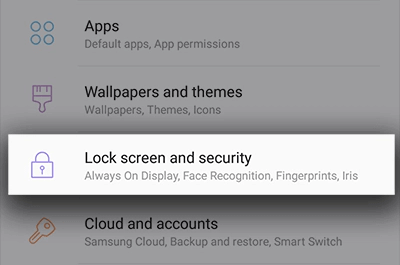페이지 목차
플래시 드라이브가 컴퓨터에서 CD 드라이브로 표시되는 게 큰 문제가 아니라서 걱정하지 마십시오. 아래 제공하는 단계별 방법을 따라 문제 수정하십시오. 플래시 드라이브가 컴퓨터에서 이동식 드라이브로 다시 인식되도록 도와드리겠습니다.
![포맷 sd 카드 디스크 관리]()
![파티션 포맷 1]() 2 단계. 파티션 레이블을 편집하고 FAT / FAT32, NTFS, EXT2 / EXT3와 같은 파일 시스템을 선택할 수 있는 미니 창이 나타납니다.
2 단계. 파티션 레이블을 편집하고 FAT / FAT32, NTFS, EXT2 / EXT3와 같은 파일 시스템을 선택할 수 있는 미니 창이 나타납니다.
![파티션 포맷 1]() 3 단계. 적용을 클릭하여 CD / DVD Rom으로 표시되는 플래시 드라이브 포맷을 확인합니다.
3 단계. 적용을 클릭하여 CD / DVD Rom으로 표시되는 플래시 드라이브 포맷을 확인합니다.
| 해결 방법 | 상세 방법 |
|---|---|
| 1. 액세스할 수 없는 USB 플래시 드라이브에서 데이터 복구 | 컴퓨터에 EaseUS 하드 드라이브 복구 소프트웨어를 다운로드하고 잘못된 디스크 속성을 보여주는 플래시 드라이브 데이터를 내보내기... 자세히 보기 |
| 2. 다시 포맷하여 플래시 드라이브를 수정 |
옵션 1. 디스크 관리 옵션 2. EaseUS 파티션 마스터... 자세히 보기 |
"친구는 어젯밤에 내 USB 플래시 드라이브에 모든 게임 시리즈를 다운로드하여 오프라인으로 볼 수 있습니다. 방금 컴퓨터에 드라이브를 삽입했습니다. Windows 10에서 인식했기 때문에 처음에는 문제가 없었습니다. 플래시 드라이브가 일반적인 이동식 디스크 드라이브 대신 CD / DVD Rom으로 표시된다는 사실만 알았습니다. 이 잘못된 인식으로 인해 Windows 10에서 USB를 열 수 없습니다. "
CD 드라이브 문제로 나타나는 플래시 드라이브
우리는 모든 종류의 외부 저장 디스크를 자주 사용합니다. 특히 USB 플래시 드라이브와 같은 이동식 디스크는 작고 휴대 가능하며 여러 OS 기반 컴퓨터에서 실행할 수 있는 호환 가능합니다. 일반적으로 USB 플래시 드라이브를 USB 포트에 삽입하면 곧 컴퓨터가 이를 감지하고 드라이브 문자가 지정된 이동식으로 인식합니다.
그러나 때때로 당신은 운이 좋지 않습니다. 일부 내부 드라이브 문제로 인해 Windows는 이동식 디스크를 빈 광학 디스크 드라이브 (CD-ROM)로 잘못 읽습니다. 따라서 이러한 드라이브를 열려고하면 " 드라이브에 디스크가 없습니다 . 드라이브 X에 디스크를 넣으십시오 :" 라는 오류 메시지가 나타납니다 .이 오류는 드라이브의 현재 데이터에 액세스하지 못하게합니다. 이 경우 문제를 해결하려면 어떻게 해야합니까? 플래시 드라이브에 손실을 감당할 수 없는 데이터가 포함되어 있는 경우, 먼저 데이터를 복구하십시오. 그런 다음 제안된대로 정상적인 사용으로 복원하면 데이터 복구 부분 뒤에 있습니다.
우선. 액세스할 수 없는 USB 플래시 드라이브에서 데이터 복구
액세스할 수없는 플래시 드라이브 또는 외장 드라이브에서 데이터를 복구하려면 EaseUS Data Recovery Wizard와 같이 안전하고 깨끗한 신뢰할 수 있는 데이터 복구 프로그램을 선택해야합니다. 10 년 이상 시장에서 서비스를 제공해 왔으며 시스템에 연결된 스토리지 드라이브에서 모든 유형의 파일을 검색할 수 있습니다. 디스크 (파티션)를 포맷, 다시 포맷 또는 삭제한 후 데이터가 손실되더라도 상관 없습니다.
이제 컴퓨터에 EaseUS 하드 드라이브 복구 소프트웨어를 다운로드하고 잘못된 디스크 속성을 보여주는 플래시 드라이브의 모든 중요한 데이터를 내보냅니다. 드라이브에 있는 모든 기존 데이터와 손실된 데이터를 검색하여 USB 플래시 드라이브 복구 방법을 시도합니다.
EaseUS Data Recovery Wizard
- 분실되거나 삭제된 파일, 문서, 사진, 오디오, 음악, 이메일을 효과적으로 복구
- 포맷된 하드 드라이브에서 파일 복구, 빈 휴지통, 메모리 카드, 플래시 드라이브, 디지털 카메라 및 캠코더
- 갑작스러운 삭제, 포맷, 하드 드라이브 손상, 바이러스 공격, 다양한 상황에서의 시스템 충돌에 대한 데이터 복구 지원
1 단계. PC에서 EaseUS Data Recovery Wizard를 실행하고 잃어버린 파일을 복구할 드라이브와 위치를 선택하고 "손실된 데이터 검색" 버튼을 클릭합니다.
2 단계. 선택한 위치에서 모든 손실된 파일만 표시를 활성화시킵니다. 삭제된 한글, PPT, EXCEL 등 파일이 있던 폴더를 찾습니다. 검색창에서 파일 확장자를 직접 검색할 수도 있습니다.
- 경로 손실된 파일 : 파일 경로가 손실된 파일을 모아 놓은 곳입니다.
- 재구성 파일 : 이름 또는 경로가 손실된 파일을 찾습니다. 일반적으로 손실된 RAW파일을 여기서 찾을 수 있습니다.
찾은 파일을 두 번 클릭하여 미리 보고 원하는 파일인지 확인할 수 있습니다.
3 단계. 최종 복구 전에 파일을 미리 볼 수 있습니다. 원하는 모든 파일을 선택하고 "복구"를 클릭합니다.
둘째. 다시 포맷하여 플래시 드라이브를 수정
플래시 드라이브 데이터를 안전하게 검색 한 후 다음 도구를 사용하여 CD-ROM으로 감지 된 USB 플래시 드라이브를 복구하십시오. 디스크 관리는 기본 제공 Windows 도구이므로 다운로드 할 필요가 없으며 다른 EaseUS Partition Master는 다운로드 및 설치가 필요합니다. 선호하는 옵션을 하나 선택하십시오. 둘 다 무료로 사용할 수 있습니다.
옵션 1. 디스크 관리
1 단계. Windows + R 키를 눌러 실행 상자를 표시하고 diskmgmt.msc를 입력한 다음 Enter 키를 누릅니다.
2 단계. Windows 디스크 관리에서 플래시 드라이브의 현재 상태를 확인할 수 있습니다. USB 플래시 드라이브에 동일한 문제가 있는 경우 드라이브를 마우스 우클릭하고 포맷 ...을 선택합니다.

3 단계. NTFS, FAT32와 같은 파일 시스템을 선택하고 확인을 클릭합니다.
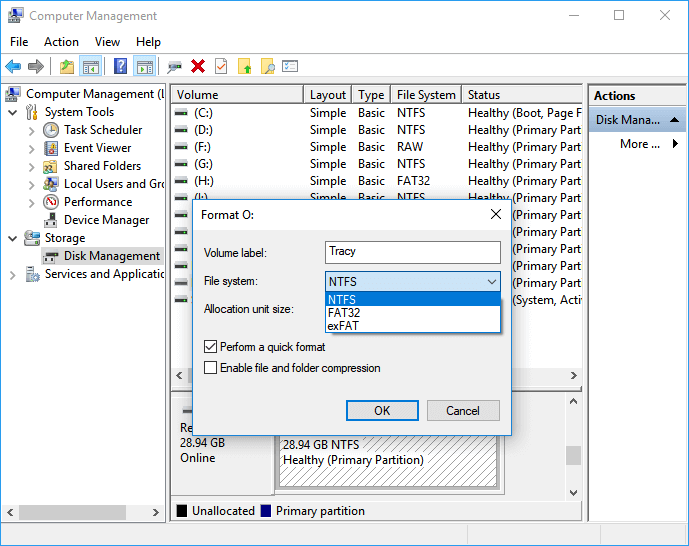
옵션 2. EaseUS 파티션 마스터 무료 다운로드
또는 간편한 파티션 형식을 위해 EaseUS 무료 파티션 관리자를 다운로드 하여 손상된 sd 카드, USB 플래시 드라이브, 펜 드라이브 등을 수정하는 데 도움이됩니다.
1 단계. EaseUS 파티션 마스터를 시작하고 포맷하려는 USB 플래시 드라이브를 마우스 우클릭한 다음 파티션 포맷을 선택합니다.
 2 단계. 파티션 레이블을 편집하고 FAT / FAT32, NTFS, EXT2 / EXT3와 같은 파일 시스템을 선택할 수 있는 미니 창이 나타납니다.
2 단계. 파티션 레이블을 편집하고 FAT / FAT32, NTFS, EXT2 / EXT3와 같은 파일 시스템을 선택할 수 있는 미니 창이 나타납니다.
 3 단계. 적용을 클릭하여 CD / DVD Rom으로 표시되는 플래시 드라이브 포맷을 확인합니다.
3 단계. 적용을 클릭하여 CD / DVD Rom으로 표시되는 플래시 드라이브 포맷을 확인합니다.
-
EaseUS의 Sue는 파티션 관리와 데이터 복구, 그리고 컴퓨터 관련 문제에 대한 전공 지식을 가지고 있습니다. IT 초보자들도 쉽게 이해할 수 있도록 최선을 다하고 있습니다.…
-
2020년에 EaseUS에 합류하여, EaseUS 콘텐츠 팀에서 일해 왔습니다. 컴퓨팅 및 기술에 열성적으로 기술 방법 기사를 작성하고 Windows 및 Mac 데이터 복구, 파일/시스템 백업 및 복구, 파티션 관리, iOS/Android 데이터 복구에 대한 기술 솔루션을 공유하고 있습니다.…

20+
년 경험

160+
개 지역

72 Million+
누적 다운로드 수

4.8 +
트러스트파일럿 평점




 March 31,2025
March 31,2025